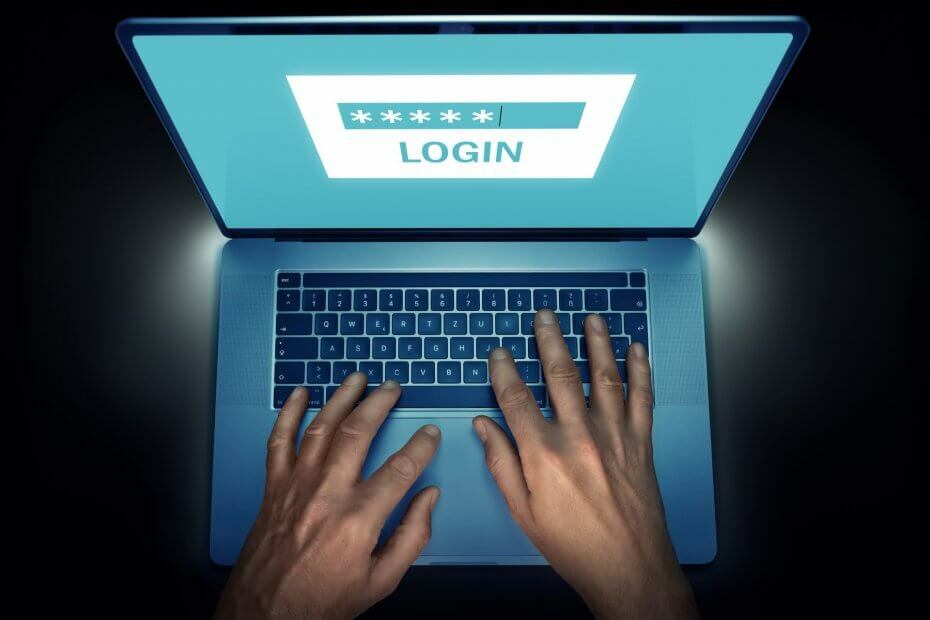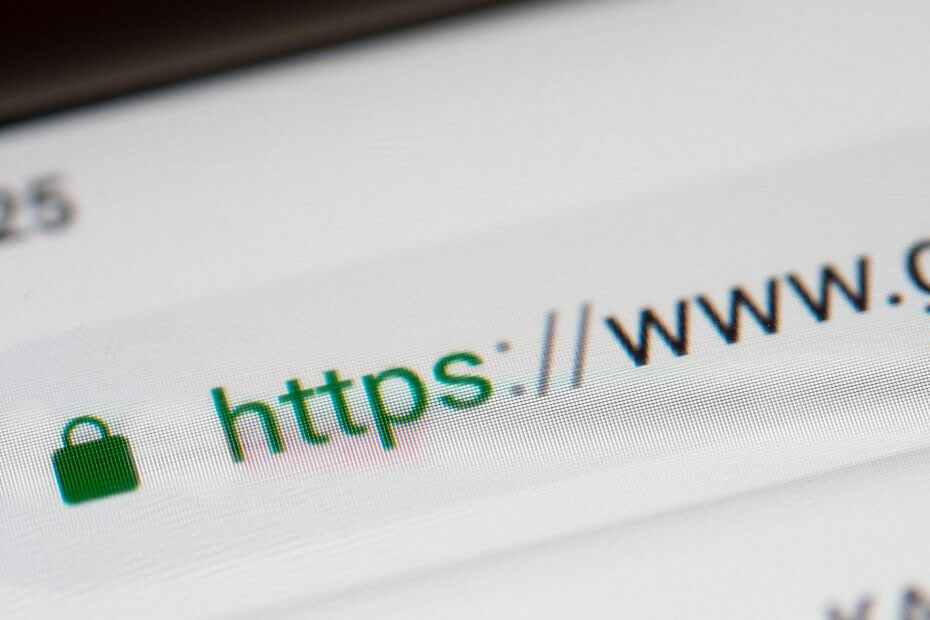Bitdefender ma interesującą wiadomość dla użytkowników systemu Windows: jego CryptoWall Immunizer jest dostępny za darmo, chroniąc Cię przed wersjami 1 i 2 złośliwego oprogramowania szyfrującego pliki.
Oprogramowanie ransomware szyfrujące pliki było jednym z najtrudniejszych wyzwań w branży antywirusowej w 2014 roku. Ta rodzina wirusów szyfrujących pliki pojawiła się po raz pierwszy około sześć miesięcy temu, ale już siała spustoszenie. Wyłudzono ponad milion dolarów, a użytkownicy, którzy odmówili zapłaty okupu, drogo zapłacili za swoją odmowę.
„Oprogramowanie ransomware jest nie tylko wyzwaniem technologicznym zarówno dla użytkowników, jak i firm zajmujących się oprogramowaniem antymalware, ale jego sukces w wyłudzaniu pieniędzy inspiruje inne grupy cyberprzestępcze do wejścia do oprogramowania ransomware biznes. Narzędzie, które udostępniamy, blokuje proces szyfrowania, nawet jeśli komputer zostanie zainfekowany”, powiedział główny strateg bezpieczeństwa Bitdefender, Catalin Cosoi.
Przypominam, że w 2013 roku sam atak Cryptolockera wyłudził ponad 30 milionów dolarów. Również ważne bazy danych zostały zniszczone, wyrządzając poważne szkody firmom.
Branża IT używa różnych algorytmów szyfrowania i z powodu tej asymetrii nie ma absolutnie żadnej szansy na odzyskanie plików bez prywatnego klucza deszyfrującego. Oprócz blokowania tych wersji złośliwego oprogramowania szyfrującego pliki, program zatrzymuje również inne zagrożenia, które korzystają z tego samego punktu wejścia. CryptoWall Immunizer działa poprzez blokowanie wszystkich folderów znajdujących się w folderach %appdata% lub %startup%.
Problem polega na tym, że czasami program blokuje inne bezpieczne programy, których pliki wykonywalne znajdują się w tych samych folderach. Aby tego uniknąć, naciśnij WIN + R i wpisz %appdata%, aby sprawdzić, czy takie programy są zainstalowane w odpowiednich folderach.
Aby uruchomić program, należy kliknąć przycisk Immunizacja i poczekać kilka sekund, aż na ekranie pojawi się komunikat „Ochrona włączona”.
PRZECZYTAJ TAKŻE: Poprawka: sformatowana niewłaściwa partycja w systemie Windows 8.1, Windows 10